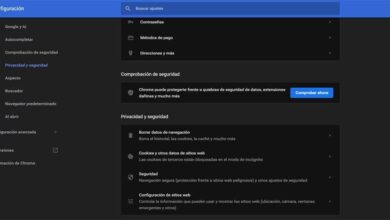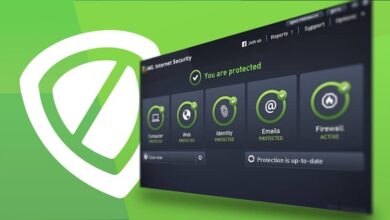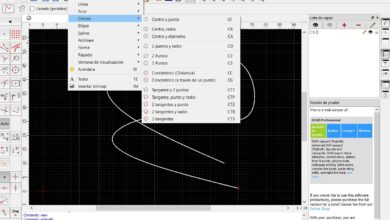Contrôlez l’utilisation de vos programmes Internet avec NetworkUsageView
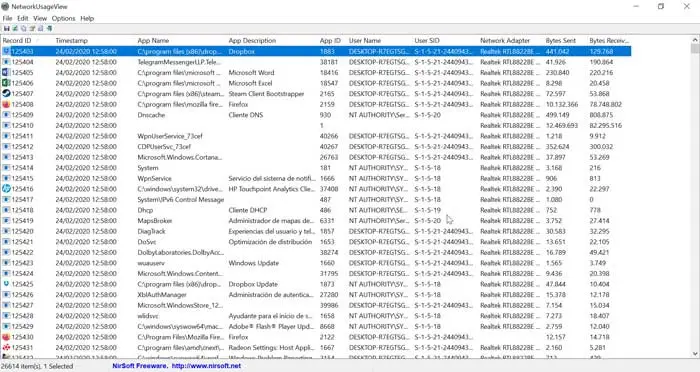
En cette période d’enfermement que nous vivons, les opérateurs ont demandé qu’un usage raisonnable et responsable soit fait de notre connexion Internet afin de ne pas saturer les réseaux. Si nous avons un ordinateur Windows, il est possible de savoir comment chaque application est utilisée sur notre réseau Internet, mais cela ne nous permet pas de savoir combien de données nous avons envoyées ou téléchargées. Si nous voulons connaître ces données pour garder un meilleur contrôle et ne pas gaspiller, nous pouvons utiliser un programme comme NetworkUsageView .
Comment pouvons-nous utiliser NetworkUsageView pour
Windows connaît à tout moment l’usage que les applications font de notre connexion Internet. Toutes les informations sont enregistrées dans le fichier SRUDB.dat qui se trouve dans le chemin C:> Windows> System32> sr. Ce programme, en gros, prend toutes les informations que Windows 10 a enregistrées dans SRUDB.dat pour nous montrer toutes les informations stockées.
De cette façon, l’application se chargera de nous montrer les données d’utilisation du réseau toutes les heures et comprendra les informations suivantes: nom et description du service ou de l’application, le nom et le SID de l’utilisateur, l’adaptateur réseau et le nombre total de octet envoyé et reçu par chaque application.
Voir combien les applications qui utilisent Internet consomment
NetworkUsageView est un programme complètement portable , il ne nécessite donc aucun processus d’installation ni fichiers DLL supplémentaires à utiliser. Pour commencer à l’utiliser, il suffit de télécharger gratuitement un fichier compressé depuis son site Web. Une fois téléchargé et décompressé, le résultat sera un fichier exécutable «NetworkUsageView.exe». Ce fichier nécessite les autorisations de l’ administrateur pour être exécuté, il nous le demandera donc avant de commencer.
Une fois exécutée, son interface apparaîtra et après quelques secondes elle nous montrera toutes les informations collectées dans le fichier SRUDB.dat, organisées par colonnes. Toutes les colonnes sont personnalisables afin que nous puissions décider des dimensions de chacune pour tirer pleinement parti des informations visibles. En outre, il est possible de modifier leur ordre de la manière qui n’est pas plus confortable.
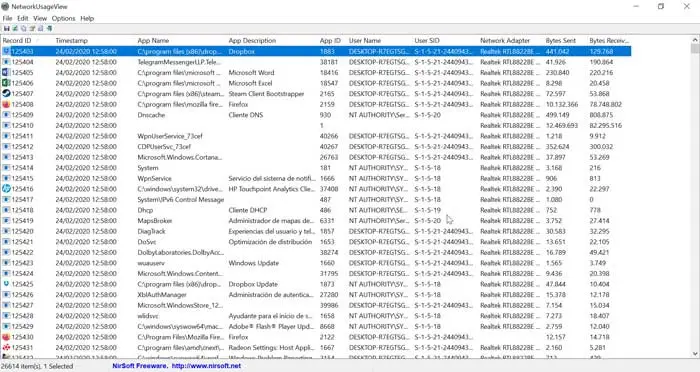
L’interface de cette application est assez simple à interpréter, même si pour certains utilisateurs, elle peut être assez écrasante. Nous y trouverons une ventilation super détaillée par ordre croissant et décroissant de tous les programmes qui utilisent notre connexion Internet. Nous trouverons également le chemin où chacun d’eux est stocké et quel utilisateur de l’ordinateur les utilise. De plus, il nous montrera l’heure de l’enregistrement de données et la quantité totale de données envoyées et reçues par chaque programme.
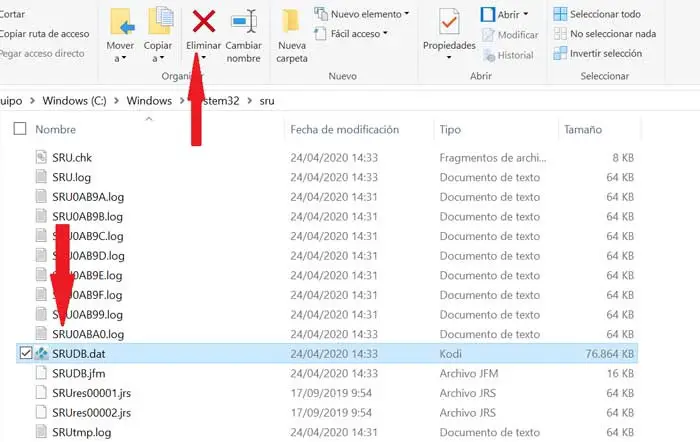
NetworkUsageView nous montrera toutes les données qui ont été stockées depuis le premier jour où nous avons allumé l’ordinateur à partir de zéro, il y a donc encore trop de données qui nous intéressent maintenant. Si nous voulons que le programme commence à compter les informations à partir de maintenant, nous devons supprimer manuellement le fichier SRUDB.dat. De cette façon, Windows recréera un nouveau fichier qui commencera à compter toutes les données à partir de zéro. Ainsi, nous pouvons avoir une base de données plus à jour de la consommation de chaque application.
Alternatives à NetworkUsageView
Si vous cherchez une alternative à NetworkUsageView pour connaître l’utilisation faite par nos applications Internet, voici d’autres options:
Système d’exploitation BitMeter
Avec ce logiciel, nous pourrons obtenir une ventilation détaillée de l’utilisation d’Internet, ainsi que configurer des alertes au cas où nous atteindrions une utilisation élevée des données pendant une certaine période. BitMeter OS peut être exécuté en arrière-plan lorsque l’ordinateur est allumé. Afin de visualiser toutes les informations qu’il collecte, nous pouvons le faire via une fenêtre de notre navigateur. Le programme se chargera de créer un lien pour pouvoir visualiser graphiquement tous les détails. Nous pouvons le télécharger gratuitement sur leur site Web.
NetBalancer
C’est une application qui sera très utile pour surveiller l’utilisation faite par les applications que nous avons installées sur notre réseau Internet. Nous pouvons également distribuer l’utilisation de la bande passante de notre connexion par les programmes qui l’utilisent, en établissant des priorités afin que certains puissent consommer plus de bande passante que d’autres. NetBalancer est au prix de 49,95 $ et nous permet de télécharger une version d’essai de trois jours à partir de son site Web .
NetLimiter
C’est un gestionnaire avec lequel nous pouvons gérer les connexions établies par chacun des programmes que nous avons installés sur notre ordinateur. De cette façon, nous saurons s’il existe des programmes qui s’exécutent en arrière-plan et consomment beaucoup de bande passante. Avec NetLimiter, nous pouvons limiter la vitesse de téléchargement de toutes nos applications actives. Son prix est de 29,95 $ et vous pouvez télécharger une version d’essai gratuite depuis son site officiel.